IE图标消失了?快速找回秘籍!
作者:佚名 来源:未知 时间:2024-11-30
IE图标不见了,怎么办?

在使用电脑的过程中,有时我们会发现桌面上的Internet Explorer(IE)图标突然消失了。这种情况可能会让用户感到困惑和不便,因为IE浏览器虽然不如以前那样常用,但在某些特定情况下仍然需要用到。如果你也遇到了IE图标不见的问题,不必慌张,本文将为你提供几种简单有效的解决方法。

方法一:从任务栏恢复IE图标
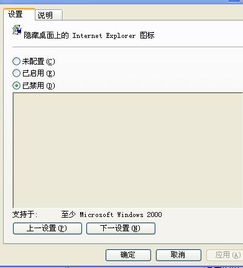
1. 检查任务栏:

首先,你可以查看任务栏右侧是否有IE图标的缩略图。有时,IE窗口可能被最小化到了任务栏,而你没有注意到。如果找到了缩略图,点击它就可以恢复IE窗口,并在桌面上显示IE图标(前提是之前你已经将IE图标固定在任务栏上)。
2. 固定到任务栏:
如果任务栏上没有IE图标,但你可以通过开始菜单打开IE,那么你可以尝试将IE图标固定到任务栏。打开IE后,右键点击任务栏上的IE窗口图标,选择“固定到任务栏”。这样,IE图标就会出现在任务栏上,你也可以通过任务栏快速打开IE。
方法二:从开始菜单恢复IE图标
1. 打开开始菜单:
点击屏幕左下角的“开始”按钮,打开开始菜单。
2. 查找IE程序:
在开始菜单中,找到并展开“所有程序”或“Windows附件”等文件夹,查找Internet Explorer(IE)程序。通常,IE程序会被放置在这些文件夹中。
3. 发送到桌面快捷方式:
找到IE程序后,右键点击它,选择“发送到”>“桌面快捷方式”。这样,IE图标就会被添加到桌面上。
方法三:通过控制面板恢复IE图标
1. 打开控制面板:
你可以通过开始菜单搜索“控制面板”来找到并打开它。或者,你也可以按下Win+R键,输入“control”并按下回车来打开控制面板。
2. 找到“程序和功能”:
在控制面板中,找到并点击“程序和功能”或类似的选项。
3. 启用或关闭Windows功能:
在“程序和功能”窗口中,点击左侧的“启用或关闭Windows功能”。
4. 勾选Internet Explorer:
在弹出的窗口中,找到Internet Explorer选项,并勾选它。如果IE已经被禁用或未安装,勾选它将会启用IE并可能恢复桌面图标。不过,这种方法通常用于Windows的更高级版本中,如Windows 8及更高版本,在这些版本中IE可以作为可选功能进行安装或卸载。
5. 重启电脑:
更改设置后,你可能需要重启电脑才能使更改生效。
方法四:通过注册表恢复IE图标
1. 打开注册表编辑器:
按下Win+R键,输入“regedit”并按下回车来打开注册表编辑器。请注意,直接修改注册表有一定的风险,如果不熟悉注册表操作,请务必小心谨慎。
2. 定位到IE图标注册表项:
在注册表编辑器中,导航到以下路径(可能需要根据你的Windows版本稍作调整):
```
HKEY_CURRENT_USER\Software\Microsoft\Windows\CurrentVersion\Explorer\User Shell Folders
```
在这个路径下,找到名为“Desktop”的键值,并双击它。在“数值数据”字段中,确认显示的路径是你当前用户的桌面路径。如果不是,你可以手动更正它。
3. 创建新的IE图标注册表项(如果必要):
有时,IE图标的注册表项可能被损坏或删除。在这种情况下,你可以尝试手动创建一个新的注册表项来恢复IE图标。但是,这涉及到更复杂的注册表操作,如果你不确定如何操作,请避免尝试这一步。
如果你决定尝试这一步,请先在注册表编辑器中导航到以下路径:
```
HKEY_LOCAL_MACHINE\SOFTWARE\Microsoft\Windows\CurrentVersion\Explorer\Desktop\NameSpace
```
然后,右键点击空白区域,选择“新建”>“项”,并为其命名为一个唯一的GUID(你可以在网上找到一个未使用的GUID,或者使用注册表编辑器的导出功能备份一个现有的项并修改其名称)。接着,在新建的项中创建以下两个字符串值(右键点击项,选择“新建”>“字符串值”):
“(默认)”设置为IE图标的描述,如“Internet Explorer”。
“CLSID”设置为`{0002DF01-0000-0000-C000-000000000046}`(这是IE图标的CLSID)。
请注意,直接修改或创建注册表项可能会导致系统不稳定或无法启动,因此请务必小心并备份注册表。
方法五:使用第三方软件恢复IE图标
如果你对以上方法感到困惑或不确定如何操作,你可以考虑使用第三方软件来恢复IE图标。这些软件通常提供了更直观和用户友好的界面来帮助你解决问题。你可以在网上搜索并下载一些知名的系统优化或修复工具来尝试恢复IE图标。但是,请注意选择可信赖的软件,并遵循软件的说明进行操作。
总结:
IE图标不见了是一个常见的问题,但通常可以通过以上几种方法来解决。无论你选择哪种方法,都要确保你了解每一步的操作并小心谨慎地执行。如果你不确定如何操作或担心可能带来的风险,请寻求专业人士的帮助。希望本文能帮助你成功恢复IE图标并继续使用你的电脑。









































